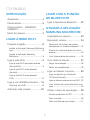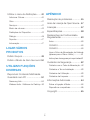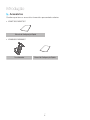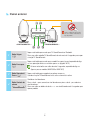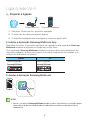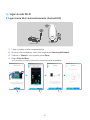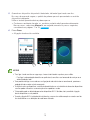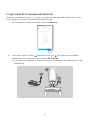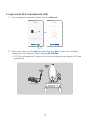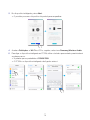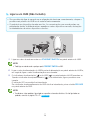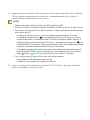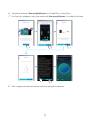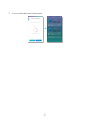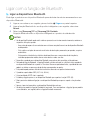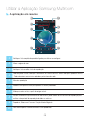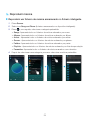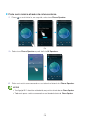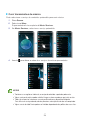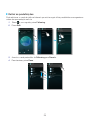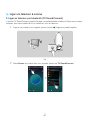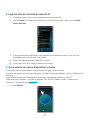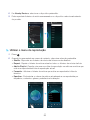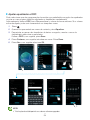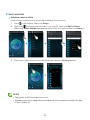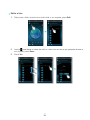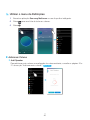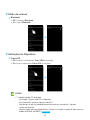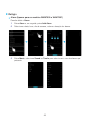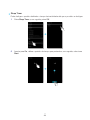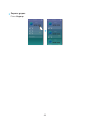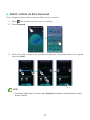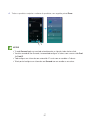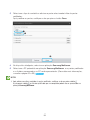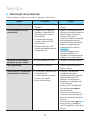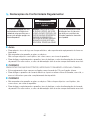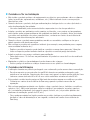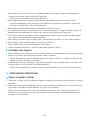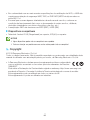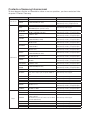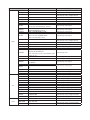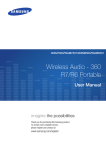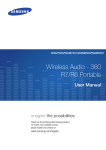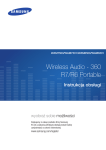Download Samsung Coluna Multiroom WAM6500 manual de utilizador
Transcript
WAM7500/WAM7501/WAM6500/WAM6501 Wireless Audio - 360 R7/R6 Portable Manual do Utilizador imagine as possibilidades Obrigado por ter adquirido este produto Samsung. Para receber assistência completa, registe o seu produto na página www.samsung.com/register Conteúdos Introdução Ligar com a função de Bluetooth Acessórios..................................... 4 Ligar a dispositivos Bluetooth....... 22 Painel anterior................................. 5 Utilizar a Aplicação Samsung Multiroom Painel posterior - WAM6500/ WAM6501...................................... 7 Modo Em espera............................ 7 A aplicação em resumo................ 23 Ligar à rede Wi-Fi. Reproduzir música........................ 24 Preparar a ligação.......................... 8 Reproduzir um ficheiro de música armazenado no ficheiro inteligente.....24 Instalar a Aplicação Samsung Multiroom App......................................................8 Pode ouvir música através da coluna externa...............................................25 Aceder à Aplicação Samsung Multiroom.............................................8 Ouvir transmissões de música ...........26 Ouvir rádio na Internet.................. 27 Ligar à rede Wi-Fi........................... 9 Seguir uma estação...........................28 Ligar à rede Wi-Fi automaticamente (Android/iOS)........................................9 Definir as predefinições......................29 Ligar à rede Wi-Fi manualmente (Android)............................................11 Ligar um televisor à coluna........... 30 Ligar a um HUB (Não Incluído)...... 16 Ligar ao televisor através da rede Wi-Fi...32 Ligar ao televisor por bluetooth (TV SoundConnect)............................30 Ligar à rede Wi-Fi manualmente (iOS)...................................................13 Ouvir música de outros dispositivos na rede...................................................32 Adicionar um HUB.............................19 Adicionar mais colunas................. 20 Utilizar o menu de reprodução...... 33 Ajustar equalizador e DRC.................34 Gerir uma lista....................................35 Gerir uma lista de reprodução............37 44 2 Apêndice Utilizar o menu de Definições........ 40 Adicionar Coluna................................40 Resolução de problemas.............. 55 Guia...................................................41 Aviso de Licença de Open Source... 57 Serviços.............................................41 Licenças....................................... 57 Modo de colunas...............................42 Especificações............................. 58 Definições do Dispositivo...................42 Declarações de Conformidade Regulamentar............................... 60 Relógio...............................................45 Suporte..............................................47 Aviso..................................................60 Informação.........................................47 CUIDADO..........................................60 Ligar vários produtos CUIDADO..........................................60 Ligar a Ficha de Alimentação da Unidade (apenas para o Reino Unido)..............61 Definir Grupos.............................. 48 Instruções de segurança importantes.61 Definir o Modo de Som Surround. 50 Cuidados de Segurança............... 62 Utilizar funções diversas Cuidados com o Cabo de Alimentação...62 Cuidados a Ter na Instalação.............63 Cuidados de Utilização.......................63 Reproduzir Conteúdo Multimédia Guardado num PC....................... 52 Cuidados de Limpeza........................64 Informações Adicionais................. 64 Samsung Link....................................52 Sobre a Ligação à Rede.....................64 Wireless Audio - Multiroom for Desktop...53 Dispositivos compatíveis....................65 Copyright..................................... 65 44 3 Introdução AA Acessórios Confirme que tem os acessórios fornecidos apresentados abaixo. • WAM7500/WAM7501 Manual de Configuração Rápida • WAM6500/WAM6501 Transformador Manual de Configuração Rápida 44 4 AA Painel anterior q w Tenha o cuidado de não inserir a mão ou os dedos na abertura no topo do produto. < WAM7500/WAM7501 > e r t < WAM6500/WAM6501 > Botão Origem ( ) Toque neste botão para mudar para TV SoundConnect ou Bluetooth. Prima sem soltar o botão TV SoundConnect durante mais de 5 segundos para repor a função TV SoundConnect. 2 Botão Em espera ( ) Toque neste botão para mudar para o modo Em espera (no qual o produto desliga as suas operações básicas e mantém apenas as ligações Wi-Fi). Se tocar neste botão sem soltar durante 5 segundos, o produto desliga-se. (Apenas para os modelos WAM7500 e WAM7501) 3 Botão Reproduzir/ Pausa ( ) Toque neste botão para reproduzir ou colocar em pausa. Quando a função TV SoundConnect está activa o som está inactivo. 4 Botão Controlo de volume ( ) Controla o nível do volume. Prima a tecla + para aumentar o nível do volume e prima a tecla - para reduzir o nível do volume. Prima sem soltar os botões de teclas + e - em simultâneo durante 5 segundos para repor o produto. 1 44 5 5 Estado da bateria ) ( (Apenas para os modelos WAM6500, WAM6501) Pode verificar o estado da bateria do produto através do indicador LED abaixo do ícone da bateria. Indicador LED de bateria quando o Indicador LED de bateria quando o transformador está ligado. transformador não está ligado. • LED vermelho: A carregar • LED verde: De 100% a 10% de carga restante • LED DESLIGADO: Carga completa • Vermelho intermitente lento: de 10 a • Vermelho intermitente rápido: Não 0% restante está em carga -- Vermelho intermitente lento indica que a bateria necessita de carregamento. Ligar o transformador. -- Uma bateria totalmente carregada permite reproduzir até 6 horas de música. (O tempo de reprodução poderá variar dependendo da origem de música, volume, estado da bateria, etc.) -- O volume do som poderá diminuir e o produto poderá desligar automaticamente quando a bateria tem pouca carga. NOTAS + Add Speaker : Prima sem soltar os dois botões em simultâneo durante 5 segundos para utilizar a função Add Speaker. 99 + Wi-Fi Setup : Prima sem soltar os dois botões em simultâneo durante 5 segundos quando ligar este produto à rede utilizando o método Wi-Fi Setup. -- Para obter mais detalhes, siga as instruções na aplicação no dispositivo inteligente. 99 Pode verificar o estado da bateria na aplicação. (Apenas para os modelos WAM6500, WAM6501) 99 Ícone intermitente (a piscar) Restam menos de 10% da bateria. A carregar. Ícone intermitente (a piscar) Com o volume no nível 25 ou superior. -- Não irá carregar. Reduza o volume abaixo de 25 para carregar. Carregamento anormal. -- Tente carregar o produto respeitando o intervalo de temperatura de carregamento (5°C a 35°C). 99 1 barra representa cerca de 30% de duração da bateria. 3 barras representam a duração total da bateria. (Apenas para os modelos WAM6500, WAM6501) (A carga restante da bateria pode variar conforme a origem do som e o volume.) 44 6 AA Painel posterior - WAM6500/WAM6501 POWER DC24V q w e POWER DC24V SERVICE SERVICE < WAM6500/WAM6501 > 1 POWER Com o produto desligado, prima sem soltar este botão durante mais de 2 segundos. 2 DC 24V Ligação para o transformador do produto. O carregamento é interrompido se o nível do volume for 25 ou superior. (O nível máximo de volume deste produto é 30.) 3 SERVICE Apenas para assistência. Permite que os técnicos de assistência actualizem o firmware do produto. AA Modo Em espera `` No modo Wi-Fi/Bluetooth / TV SoundConnect -- O produto muda para o modo Em espera se não for efectuada qualquer operação (ouvir música, premir botões, utilizar a aplicação) durante 15 minutos. NOTAS 99 Durante a reprodução de música nos modos de ligação Wi-Fi, Bluetooth ou TV SoundConnect, o produto não muda para o modo Em espera. 99 Os modelos WAM6500 e WAM6501 utilizam alimentação a bateria caso o transformador esteja desligado e é activado o modo Em espera. (Pode minimizar o consumo de bateria se premir o botão POWER na parte anterior do produto e desligar o produto.) POWER POWER 44 7 DC24V SERVICE DC24V SERVICE Ligar à rede Wi-Fi. AA Preparar a ligação Internet Router Sem Fios Dispositivo inteligente 1 Requisitos: Router sem fios, dispositivo inteligente 2 O router sem fios deve estar ligado à Internet. 3 O dispositivo inteligente deve estar ligado ao router por ligação Wi-Fi. ❚❚ Instalar a Aplicação Samsung Multiroom App Para utilizar o produto, é necessário transferir e, em seguida, instalar a aplicação Samsung Multiroom acedendo à aplicação no Google play ou App Store. Com a aplicação Samsung Multiroom instalada, pode reproduzir música gravada no seu dispositivo inteligente, de dispositivos ligados e de outros fornecedores de conteúdo, e de estações de rádio através do produto. Android Procura no mercado : Samsung Multiroom ANDROID APP ON ANDROID APP ON iOS Procura no mercado : Samsung Multiroom ❚❚ Aceder à Aplicação Samsung Multiroom Samsung Multiroom NOTA 99 Encerre a sua aplicação Samsung Multiroom quando as colunas não estiverem a ser utilizadas porque a bateria do seu dispositivo inteligente pode ser rapidamente consumida se a aplicação estiver em funcionamento. 44 8 AA Ligar à rede Wi-Fi ❚❚ Ligar à rede Wi-Fi automaticamente (Android/iOS) Router Sem Fios 1 Ligue o produto a uma tomada eléctrica. 2 No dispositivo inteligente, seleccione a aplicação Samsung Multiroom. 3 Execute o Tutorial e, em seguida, prima Done. 4 Prima Connect Now. • O produto procura o dispositivo disponível para emparelhar. 44 9 5 Quando um dispositivo disponível é detectado, irá tentar ligar à rede sem fios. No caso de uma rede segura, o pedido de palavra-passe é apresentado no ecrã do dispositivo inteligente. Utilize o teclado para introduzir a palavra-passe. • Conforme o ambiente da rede, os produtos poderão não ligar automaticamente. Nesses casos, seleccione Manual e, em seguida, execute os passos seguintes, consultando as páginas 11 a 15. Clique aqui. 6 Prima Done. • A ligação à rede está concluída. NOTAS 99 Para ligar à rede sem fios em segurança, é necessário introduzir a palavra-passe válida. -- Para ligar à rede protegida doméstica ou profissional, consulte o seu fornecedor de serviços ou o administrador da rede. 99 Se o produto não ligar a uma rede ou se a ligação de rede não funcionar normalmente, aproxime o produto do hub ou router e tente novamente. 99 A distância entre os dispositivos, a existência de obstáculos ou as interferências de outros dispositivos sem fios podem influenciar a comunicação entre o produto e a rede. 99 Este produto pode ser detectado por outros dispositivos Wi-Fi. Contudo, não é permitida a ligação desses dispositivos a este produto. 99 Quando a ligação Wi-Fi é estabelecida inicialmente, a mesma é mantida excepto se o router sem fios for substituído ou se as definições de rede forem alteradas. 444 10 ❚❚ Ligar à rede Wi-Fi manualmente (Android) Conforme o ambiente da rede, os produtos poderão não ligar automaticamente. Nesse caso, pode configurar o produto manualmente para ligar à rede. 1 Se a configuração automática falhar, seleccione Manual. 2 Prima sem soltar os botões Reproduzir/Pausa e Em espera em simultâneo durante mais de 5 segundos para configurar Wi-Fi Setup. • O produto pode aguardar 2 minutos no modo em espera até que a ligação Wi-Fi seja estabelecida. Router Sem Fios 444 11 3 No dispositivo inteligente, prima Next. • O produto procura o dispositivo disponível para emparelhar. 4 Quando é encontrado um dispositivo disponível, o produto tenta ligar primeiro ao novo dispositivo inteligente encontrado e, em seguida, tenta efectuar ligação à rede sem fios. No caso de uma rede segura, o pedido de palavra-passe é apresentado no ecrã do dispositivo inteligente. Utilize o teclado para introduzir a palavra-passe. 5 Prima Done. • A ligação à rede está concluída. Para ligar a outra rede sem fios, toque neste botão. 444 12 ❚❚ Ligar à rede Wi-Fi manualmente (iOS) 1 Se a configuração automática falhar, seleccione Manual. 2 Prima sem soltar os botões Reproduzir/Pausa e Em espera em simultâneo durante mais de 5 segundos para configurar Wi-Fi Setup. • O R7/R6 pode aguardar 2 minutos no modo em espera até que a ligação Wi-Fi seja estabelecida. Router Sem Fios 444 13 3 No dispositivo inteligente, prima Next. • O produto procura o dispositivo disponível para emparelhar. 4 Aceda a Definições ; Wi-Fi no iOS e, seguida, seleccione Samsung Wireless Audio. 5 Para ligar o dispositivo inteligente ao R7/R6, utilize o teclado apresentado para introduzir a palavra-passe. • A palavra-passe predefinida é 1234567890. • O R7/R6 e o dispositivo inteligente são ligados entre si. 444 14 6 Aceda novamente à aplicação Samsung Multiroom. 7 Seleccione Next. 8 Na lista de redes sem fios, seleccione a rede pretendida para ligar ao R7/R6. 9 No caso de uma rede segura, o pedido de palavra-passe é apresentado no ecrã do dispositivo inteligente. Utilize o teclado para introduzir a palavra-passe. • Quando terminar a introdução, o R7/R6 estabelece ligação à rede. 10 Aceda a Definições ; Wi-Fi no iOS e seleccione a rede a que o R7/R6 está ligado. (O R7/R6 e o dispositivo inteligente devem ser ligados ao mesmo router sem fios.) • O dispositivo inteligente estabelece ligação à rede. 11 Quando o R7/R6 estiver completamente ligado, prima Next. 12 Aceda novamente à aplicação Samsung Multiroom. • Todas as ligações de rede estão concluídas. 444 15 AA Ligar a um HUB (Não Incluído) • Se o produto não ligar à sua rede ou se a ligação não funcionar correctamente, coloque o produto mais próximo do HUB ou do router e tente novamente. • O produto é um dispositivo de rede sem fios. As comunicações com a rede podem ser perturbadas devido à distância entre o aparelho e outros dispositivos na rede, obstruções ou interferências de outros dispositivos sem fios. HUB Router Sem Fios LAN Ligar Ligar 1 Ligue um cabo de rede ao router e o ETHERNET SWITCH no painel anterior do HUB. NOTA 99 Pode ligar o cabo de rede a qualquer porta ETHERNET SWITCH no HUB. 2 Ligue o cabo de alimentação do HUB à porta de alimentação no painel anterior do HUB e, em seguida, ligue o cabo de alimentação a uma tomada. 3 Os indicadores de alimentação ( ) e do HUB ( ) no painel anterior do HUB acendem-se. ) ficar intermitente, ligue o produto a uma Quando o indicador de emparelhamento ( tomada. O indicador LED no produto fica intermitente. Se o indicador de emparelhamento do HUB não ficar intermitente, prima o botão SPK ADD no painel anterior do HUB. NOTA 99 Se adicionar vários produtos, ligue todos os aparelhos a tomadas eléctricas. Se não ligar todos os produtos, consulte as páginas 20 a 21. Clique aqui. 444 16 4 Aguarde até que o indicador LED no produto deixe de estar intermitente. Se o indicador LED do produto apresentar uma cor azul fixa, o emparelhamento está concluído. O produto também pode emitir um sinal sonoro. NOTAS 99 Coloque cada produto a pelo menos 50 cm do HUB quando ligar ao HUB. 99 Não é possível ligar o seu dispositivo inteligente ao produto ou ao HUB se não existir um router sem fios. 99 Para confirmar que a ligação foi efectuada correctamente, verifique o indicador de emparelhamento no painel anterior do HUB. -- Quando liga o HUB pela primeira vez, existe um período de emparelhamento de 20 minutos. O indicador de emparelhamento ( ) fica intermitente durante esses 20 minutos ou até que o emparelhamento ocorra. Quando prime o botão SPK ADD para emparelhar produtos adicionais, o período de emparelhamento é reduzido para 10 minutos. O indicador de emparelhamento ( ) fica intermitente durante 10 minutos ou até que o emparelhamento ocorra. Ligue o produto que pretende emparelhar enquanto o indicador de emparelhamento está intermitente. -- Se o modo de emparelhamento estiver desactivado, inicie o modo de emparelhamento novamente premindo o botão SPK ADD no painel anterior do hub e reinicie o produto ou prima sem soltar os botões Origem e Em espera em simultâneo, durante, no máximo, 5 segundos. 99 Para uma ligação correcta, ligue o HUB ao router antes de ligar o produto. -- Ligar o produto ao HUB pode demorar alguns minutos. -- É emitido um sinal sonoro quando a ligação é estabelecida. 5 Ligue o seu dispositivo inteligente à sua rede Wi-Fi. (O HUB e o dispositivo inteligente devem estar ligados ao mesmo router.) 444 17 6 Transfira a aplicação Samsung Multiroom do Google Play ou App Store. 7 No dispositivo inteligente, seleccione a aplicação Samsung Multiroom. A instalação é iniciada. 8 Se a configuração automática falhar, execute a aplicação novamente. 444 18 ❚❚ Adicionar um HUB Um produto e um HUB podem não ser correctamente emparelhados se o produto e o HUB estiverem demasiado afastados ou em pisos diferentes. Nesses casos, pode ligar dois aparelhos HUB definindo o segundo HUB como Repetidor. O HUB adicional amplifica o sinal e permite emparelhar o produto com o HUB mais próximo. 1 Defina o HUB ligado ao router sem fios no modo de emparelhamento, premindo o botão SPK ADD durante 1 segundo. 2 Ligue o novo HUB que está a utilizar como extensor e, em seguida, prima o botão SPK ADD durante 10 segundos. 3 Os indicadores LED do novo HUB adicionado acedem e apagam e o dispositivo muda para o modo de Repetidor. 4 Quando a ligação entre os dois aparelhos HUB for estabelecida, a luz do indicador do HUB adicionado ( ) fica fixa. Produto Utilizado como extensor NOTAS HUB 99 Se o seu dispositivo inteligente não estiver ligado ao router sem fios com uma ligação Wi-Fi, o produto não é apresentado na aplicação Samsung Multiroom. 99 Coloque o HUB que está em modo de Repetidor numa localização adequada entre o produto e o HUB ligado ao router sem fios. 99 Só pode definir um HUB como modo de Repetidor. Alterar a localização do produto Quando mudar a localização do produto, consulte a tabela abaixo. HUB Router sem fios Sem um HUB Se pretender ligar o seu produto ao router sem fios actual. Se pretender ligar o produto a outro router sem fios. Desligue o produto, altere a sua localização e, em seguida, estabeleça a nova ligação conforme descrito nas Desligue o produto, altere a sua localização instruções de instalação nas páginas 9 a 15. Clique aqui. e, em seguida, ligue o aparelho. Ligue um cabo de rede entre o HUB e o novo router sem fios, ligue o HUB e, em seguida, ligue o produto. Com um HUB 444 19 AA Adicionar mais colunas Para adicionar mais colunas a uma ligação de coluna existente, utilize a função para adicionar colunas. 1 Ligue o cabo de alimentação da coluna a ser adicionada a uma tomada. • Se ligar o cabo de alimentação da coluna a uma tomada de parede, o Wi-Fi muda automaticamente para o modo de espera. • A coluna pode aguardar durante 2 minutos no modo de espera até que a ligação Wi-Fi seja estabelecida. 2 Execute a aplicação Samsung Multiroom no seu dispositivo inteligente. 3 Prima 4 Prima . para ver a lista de todas as colunas. 5 Prima Add Speaker. 6 Quando um dispositivo disponível é detectado, irá tentar ligar à rede sem fios. No caso de uma rede segura, o pedido de palavra-passe é apresentado no ecrã do dispositivo inteligente. Utilize o teclado para introduzir a palavra-passe. • Conforme o ambiente da rede, as colunas poderão não ligar automaticamente. Nesse caso, consulte as páginas 11 a 12 Clique aqui. para Android ou as páginas 13 a 15 Clique aqui. para dispositivos iOS para continuar. 444 20 7 A nova coluna adicional é adicionada. 444 21 Ligar com a função de Bluetooth AA Ligar a dispositivos Bluetooth Pode ligar o produto a um dispositivo Bluetooth para desfrutar da música armazenada no seu dispositivo Bluetooth. 1 Ligue a sua coluna e, em seguida, prima o botão Origem no painel superior. 2 Ligue a função Bluetooth do seu dispositivo inteligente e, em seguida, seleccione Search. 3 Seleccione [Samsung] R7 ou [Samsung] R6 Portable. A ligação Bluetooth entre o dispositivo inteligente e o produto é estabelecida. NOTAS 99 Um dispositivo Bluetooth pode emitir ruído ou apresentar um funcionamento incorrecto, conforme a respectiva utilização, quando: -- Uma parte do corpo está em contacto com o sistema receptor/transmissor do dispositivo Bluetooth ou do produto. -- Está sujeito a variações de corrente resultantes de obstruções provocadas por paredes, esquinas ou divisórias. -- Está exposto a interferências eléctricas de dispositivos com a mesma banda de frequência, incluindo equipamento médico, fornos micro-ondas e redes sem fios. 99 Emparelhe o produto com o dispositivo Bluetooth enquanto os dois aparelhos estão próximos. 99 No modo de ligação Bluetooth, a ligação Bluetooth será desactivada se a distância entre o produto e o dispositivo Bluetooth for superior a 10 metros. Mesmo respeitando o limite, a qualidade de som poderá ser inferior na presença de obstáculos como paredes ou portas. 99 Este produto pode provocar interferências eléctricas durante o respectivo funcionamento. 99 O produto suporta dados SBC (44,1 kHz, 48 kHz). 99 A funcionalidade AVRCP não é suportada. 99 Estabeleça ligação apenas a um dispositivo Bluetooth que suporte a função A2DP (AV). 99 Não é possível estabelecer ligação a um dispositivo Bluetooth que apenas suporte a função mãoslivres. 99 Apenas é possível emparelhar um dispositivo Bluetooth de cada vez. 99 Se desligar o produto, a ligação Bluetooth é terminada. Para reestabelecer a ligação, ligue o produto a uma tomada e, em seguida, defina a ligação Bluetooth novamente. 22 444 Utilizar a Aplicação Samsung Multiroom AA A aplicação em resumo y q w u e i r o t p 1 Verifique a lista completa de produtos ligados para alterar ou configurar. 2 Altere a origem de som. 3 Verifique a lista ou edite a lista de reprodução. 4 Rode enquanto arrasta a roda para seleccionar uma música da lista. Solte a roda para reproduzir música. - Pode seleccionar uma música rodando a parte interna da roda. 5 Menu de reprodução 6 Introduza uma palavra-chave para procurar a música pretendida. 7 Mude para outra música a partir da origem actual. 8 Se tocar levemente na parte externa da roda no ecrã, pode aceder ao ecrã da barra de reprodução para verificar o tempo total de reprodução de todas as músicas. 9 Reproduzir, Colocar em Pausa ou Canção Anterior/Seguinte 10 Para alterar apenas a coluna da música a ser reproduzida. 444 23 AA Reproduzir música ❚❚ Reproduzir um ficheiro de música armazenado no ficheiro inteligente 1 Prima Source. 2 Seleccione Songs on Phone (ficheiros armazenados no dispositivo inteligente). 3 Prima e, em seguida, seleccione a categoria pretendida. • Songs: Apresenta todos os ficheiros de música ordenados por nome. • Albums: Apresenta todos os ficheiros de música ordenados por álbum. • Artists : Apresenta todos os ficheiros de música ordenados por artista. • Genres : Apresenta todos os ficheiros de música ordenados por género. • Folders: Apresenta todos os ficheiros de música ordenados por pasta. • Playlists : Apresenta todos os ficheiros de música ordenados por lista de reprodução. • Favourites: Apresenta todos os ficheiros de música marcados como favoritos. 4 Depois de seleccionar uma categoria, procure e seleccione a música pretendida. 444 24 ❚❚ Pode ouvir música através da coluna externa 1 Prima no ecrã inicial e, em seguida, seleccione Phone Speaker. Ou 1-1 Seleccione Phone Speaker a partir da lista All Speakers. 2 Pode ouvir música armazenada no seu telemóvel através do Phone Speaker. NOTAS 99 Se a ligação Wi-Fi não estiver estabelecida, ouça música através do seu Phone Speaker. 99 Pode ouvir apenas a música armazenada no seu telemóvel através do Phone Speaker. 444 25 ❚❚ Ouvir transmissões de música Pode seleccionar o serviço de conteúdos pretendido para ouvir música. 1 Prima Source. 2 Seleccionar More. É apresentada a lista completa de Music Services. 3 Em Music Services, seleccione o serviço pretendido. 4 Arraste para alterar a ordem dos serviços de música apresentados. NOTAS 99 Conforme a sua região ou fabricante, o serviço de conteúdos suportados pode variar. 99 Alguns serviços de música podem solicitar-lhe que se torne membro ou que inicie sessão. 99 Pode não ser possível subscrever um serviço utilizando o seu dispositivo inteligente. Para utilizar um serviço cobrado, efectue primeiro a subscrição através do seu computador. 99 Alguns canais de rádio Tunein podem ser limitados dependendo das políticas dos seus sites. 444 26 AA Ouvir rádio na Internet 1 Prima Source. 2 Seleccione TuneIn. 3 Seleccione a categoria pretendida. • Following : Apresenta a lista de estações adicionadas à lista predefinida ou marcadas de acordo com as estações que estiver a seguir. Por predefinição, são apresentadas 3 estações de rádio na lista predefinida. • Browse: Apresenta a lista de todas as estações de rádio de Internet suportadas. • Search: Permite pesquisar uma estação de rádio de Internet pretendida utilizando o teclado. 4 Procure e seleccione uma estação. 444 27 ❚❚ Seguir uma estação Pode adicionar um canal à lista Following. 1 Seleccione o canal pretendido. 2 Prima para apresentar um menu de contexto e, em seguida, seleccione +Following. 3 Prima Save. • O canal que estiver a ouvir é adicionado à lista Following. 444 28 ❚❚ Definir as predefinições Pode adicionar o canal de rádio na Internet que está a seguir à lista predefinida ou reorganizar a ordem de apresentação na lista. 1 Prima e, em seguida, prima Following. 2 Prima Edit. 3 Arraste o canal pretendido de Following para Presets. 4 Para terminar, prima Done. 444 29 AA Ligar um televisor à coluna ❚❚ Ligar ao televisor por bluetooth (TV SoundConnect) A função TV SoundConnect permite-lhe ligar convenientemente o televisor Samsung a colunas externas sem necessidade de fios e usufruir do som do televisor. 1 Ligue a sua coluna e, em seguida, prima o botão Origem no painel superior. TV Ou 1-1 Prima Source no ecrã inicial e, em seguida, seleccione TV SoundConnect. 444 30 2 É apresentada uma mensagem para confirmar se pretende continuar com o emparelhamento Bluetooth. NOTA 99 Defina Add New Device como On no menu de definições TV SoundConnect do televisor. (Consulte o manual de utilizador do televisor para obter mais detalhes.) 3 Quando for apresentada uma mensagem a solicitar a confirmação para estabelecer o emparelhamento Bluetooth, seleccione Yes. O produto é emparelhado com o televisor. NOTAS 99 Prima sem soltar o botão Origem durante mais de 5 segundos para repor a função TV SoundConnect. 99 A distância de emparelhamento ideal é de 2 metros ou menos. 99 Se desligar o produto, a ligação TV SoundConnect é terminada. Para reestabelecer a ligação, ligue o produto a uma tomada e, em seguida, defina a ligação TV SoundConnect novamente. 99 Quando a coluna está no modo Em espera, a ligação de TV SoundConnect não é terminada. 99 Distância de funcionamento do TV SoundConnect -- Distância de emparelhamento recomendada: até 2 metros. -- Distância de funcionamento recomendada: até 10 metros. -- A ligação poderá perder-se ou o som pode ser reproduzido irregularmente se a distância entre o televisor e o produto exceder os 10 metros. 99 A função SoundConnect está disponível com alguns modelos de televisores Samsung comercializados desde 2012. Verifique se o seu televisor é compatível com a função SoundShare ou SoundConnect. (Para obter mais informações, consulte o manual do utilizador.) 99 Instabilidade no ambiente de rede pode terminar a ligação ou causar reprodução de som irregular. 444 31 ❚❚ Ligar ao televisor através da rede Wi-Fi. 1 Configure o televisor e a coluna para a mesma rede de Wi-Fi. 2 Prima Source no ecrã inicial e seleccione o televisor para ligar a partir da lista Other Music Sources. 3 É apresentada uma mensagem que pergunta se pretende executar o processo de emparelhamento do televisor com a rede. 4 Seleccione Yes para ligar o televisor à coluna. 5 Pode ouvir música no televisor através da coluna. ❚❚ Ouvir música de outros dispositivos na rede Pode ouvir música armazenada noutro dispositivo ligado à mesma rede. Aceda a www.samsung.com para transferir e instalar o programa Wireless Audio - Multiroom for Desktop. Pode partilhar música armazenada em dispositivos inteligentes ligados ao seu PC. Para obter mais detalhes, consulte as páginas 53 e 54 em "Wireless Audio - Multiroom for Desktop". Faça clique aqui. Clique aqui. 1 Prima Source. 444 32 2 Em Nearby Devices, seleccione o dispositivo pretendido. 3 Pode reproduzir ficheiros de música armazenados no dispositivo seleccionado através do produto. XX-XXX-XXX Music Services | Amazon Music Milk Music TuneIn More | Nearby Devices Songs on Phone XX-XXX-XXX Other Music Sources TV SoundConnect AA Utilizar o menu de reprodução 1 Prima . 2 Quando for apresentado um menu de contexto, seleccione a função pretendida. • Shuffle : Reproduz aos ficheiros de música da lista em modo aleatório. • Repeat : Repete o ficheiro de música actual ou todos os ficheiros de música da lista. • Add to Playlist : Permite criar uma nova lista de reprodução ou adiciona a música que está a ser reproduzida à lista de reprodução actual. • Favourite : Adiciona o ficheiro de música que está a ser reproduzido à lista de favoritos. • Equaliser : Pode ajustar o volume da música actualmente a ser reproduzida por frequência, conforme o género, preferência e localização. 444 33 ❚❚ Ajustar equalizador e DRC Pode seleccionar uma das programações fornecidas por predefinição na opção de equalizador ou criar as suas próprias definições ajustando as frequências manualmente. Adicionalmente, defina o DRC como On para alterar o volume de forma uniforme. Se o volume estiver desligado, pode ouvir claramente a voz tranquila e suave. 1 Prima . 2 Quando for apresentado um menu de contexto, prima Equaliser. 3 Para ajustar as gamas das frequências de baixos ou agudos, arraste o cursor de deslizamento para cima ou para baixo. Defina o DRC e, em seguida, prima Save. 4 Prima Custom e, em seguida, introduza um nome. Prima Done. 5 Prima Yes e, em seguida seleccione OK. NOTA 99 Esta função não está disponível se as colunas estiverem agrupadas. 444 34 ❚❚ Gerir uma lista `` Adicionar música à lista Pode adicionar música nova à lista actual ou editar a lista de música. 1 Prima e, em seguida, seleccione Songs. 2 Seleccione da música para adicionar e, em seguida, seleccione Add to Queue. (Seleccione Select Multiple para guardar várias músicas ao mesmo tempo na Queue.) 3 Seleccione o título da música no ecrã inicial para verificar a Queue guardada. NOTAS 99 Pode guardar até 360 ficheiros de música na lista. 99 Não pode guardar música reproduzida por fornecedores de música baseados em estações, tais como, a Tunein, Pandora, etc. 444 35 `` Editar a lista 1 Seleccione o título da música no ecrã inicial e, em seguida, prima Edit. 2 Arraste para alterar a ordem da música, seleccione a música que pretende eliminar e, em seguida, prima Done. 3 Prima Yes. 444 36 ❚❚ Gerir uma lista de reprodução `` Criar uma lista de reprodução Pode criar a sua própria lista de reprodução para guardar ou editar. 1 Prima e, em seguida, seleccione Playlists. 2 Prima Create Playlist e, em seguida, introduza um nome para a lista de reprodução. Prima Done. 3 Seleccione Playlists e, em seguida, seleccione a lista criada. 444 37 4 Prima Add Songs e, em seguida, seleccione Songs. 5 Seleccione a música que pretende guardar numa lista de reprodução e, em seguida, prima Add. NOTA 99 Pode guardar até 360 ficheiros de música na lista de reprodução. 444 38 `` Editar uma lista de reprodução 1 Prima e, em seguida, seleccione Playlists. 2 Seleccione de Playlists ou o da música para utilizar um menu adicional. 444 39 AA Utilizar o menu de Definições 1 Execute a aplicação Samsung Multiroom no seu dispositivo inteligente. 2 Prima 3 Prima . para ver a lista de todas as colunas. ❚❚ Adicionar Coluna `` Add Speaker Para adicionar mais colunas a uma ligação de coluna existente, consulte as páginas 20 e 21 da secção "Adicionar mais colunas”. Clique aqui. 444 40 ❚❚ Guia `` Tutorial Seleccione Tutorial para aprender a utilizar a aplicação. ❚❚ Serviços Apresenta uma lista dos serviços disponíveis. NOTAS 99 Conforme a sua região ou fabricante, o serviço de conteúdos suportados pode variar. 99 Alguns serviços de música podem solicitar-lhe que se torne membro ou que inicie sessão. 99 Pode não ser possível subscrever um serviço utilizando o seu dispositivo inteligente. Para utilizar um serviço cobrado, efectue primeiro a subscrição através do seu computador. 99 Alguns canais de rádio Tunein podem ser limitados dependendo das políticas dos seus sites. 99 O serviço de música suportado pode ser adicionado ou eliminado conforme a política correspondente. 444 41 ❚❚ Modo de colunas `` Bluetooth • Off : Desliga o Bluetooth. • On : Liga o Bluetooth. ❚❚ Definições do Dispositivo `` Front LED • Off: Desliga os indicadores Front LED do produto. • On: Liga os indicadores Front LED do produto. NOTAS 99 Estado do indicador LED do produto -- Azul (ligado) : Ligação à rede Wi-Fi estabelecida -- Azul (intermitente) : preparar a ligação à rede Wi-Fi -- Roxo (desliga-se após um período de tempo intermitente em intervalos de 1 segundo) : actualização concluída -- Vermelho, Verde: indica o estado da Bateria. Consulte as instruções na página 6. (apenas para os modelos WAM6500 e WAM6501) Clique aqui. 444 42 `` Sound Feedback Sound Feedback é uma função que indica o estado actual do produto através do som. • Off: Desliga o Sound Feedback. • On: Liga o Sound Feedback. `` Software Update Mostra a versão de software actual do produto e permite activar ou desactivar as actualizações automáticas. • On: Quando ligado, o software é actualizado automaticamente quando existe firmware novo. • Off: A função de actualização automática é desactivada. 444 43 NOTAS 99 A actualização automática está disponível quando o produto está ligado a uma rede e a função Software Auto Update está definida como On. 99 É vivamente recomendado que as definições de Software Auto Update em todos os produtos utilizados estejam definidas como On. Problemas com as funções de rede podem ocorrer devido a problemas de compatibilidade quando são usadas várias versões de software do produto nos produtos ligados. 99 A Software Auto Update irá apenas actualizar a coluna quando a coluna está no modo de espera. Para colocar manualmente a coluna em modo de espera. 1) Defina a opção Software Auto Update como On. 2) Toque no botão Em espera na coluna. Update Now Pode actualizar o software da coluna manualmente utilizando a função Update Now. 1 Prima . 2 Seleccione Software Update. 3 Seleccione Update Now. 4 A função Update Now procura uma actualização de software recente. Se existir uma actualização disponível, esta será transferida e instalada na coluna. Se o software da coluna já estiver actualizado, a função Update Now apresenta a indicação "Latest version already installed.". `` Continuous Play Uma vez que esta função lhe permite mudar automaticamente a saída de som do seu dispositivo móvel para o produto, resta-lhe apenas usufruir da música sem falhas. 444 44 ❚❚ Relógio `` Alarm (Apenas para os modelos WAM7500 e WAM7501) Permite definir o Alarm. 1 Prima Alarm e, em seguida, prima Add Alarm. 2 Seleccione a data, hora, dia da semana, volume e duração do alarme. 3 Prima Music, seleccione Sound ou TuneIn para seleccionar o som de alarme que pretende. 444 45 `` Sleep Timer Pode desligar o produto definindo o tempo de inactividade até que o produto se desligue. 1 Prima Sleep Timer e, em seguida, prima Off. 2 Arraste para On, defina o período de tempo que pretende e, em seguida, seleccione Start. 444 46 ❚❚ Suporte `` Terms & Conditions Permite ver Terms & Conditions. `` Device ID Permite verificar o Device ID. `` Contact Samsung Fornece uma ligação para o site da Samsung. `` Open Source Licenses Permite ver Open Source Licenses. ❚❚ Informação `` Samsung Multiroom Permite verificar o número de versão do software da coluna. `` App Version Permite verificar a versão da aplicação Samsung Multiroom. 444 47 Ligar vários produtos AA Definir Grupos Pode agrupar vários produtos num grupo para reproduzir a mesma música. Só é possível agrupar quando existirem vários produtos ligados à aplicação. 1 Prima para aceder à lista de todos os produtos. 2 Prima Group. 3 Seleccione outros produtos para adicionar ao grupo e prima Done. NOTAS 99 A reprodução em grupo não está disponível para as ligações Bluetooth e TV SoundConnect. `` Editar grupo 1 Prima Edit. 2 Seleccione a coluna para editar e prima Done. 444 48 `` Separar grupos Prima Ungroup. 444 49 AA Definir o Modo de Som Surround Pode configurar vários produtos para um efeito de som surround. 1 Prima para aceder à lista de todos os produtos. 2 Prima Surround. 3 Prima sem soltar o nome de um produto e arraste para o local pretendido e, em seguida, seleccione Next. 1 2 2 1 NOTA 99 Se estiverem ligadas apenas 2 colunas, prima Surround para configurar automaticamente o sistema de som surround. 444 50 4 Teste os produtos e ajuste o volume do produtoe, em seguida, prima Done. NOTAS 99 O modo Surround pode ser cancelado automaticamente se a ligação à rede não for estável. 99 Ao activar o modo de Som Surround, é recomendado configurar as colunas com a mesma saída Front L e Front R. 99 Pode configurar um sistema de som surround de 4.1 canais com um soundbar e 2 colunas. 99 Não é possível configurar um sistema de som Surround com um soundbar e uma coluna. 444 51 Utilizar funções diversas AA Reproduzir Conteúdo Multimédia Guardado num PC ❚❚ Samsung Link Instale o programa Samsung Link para reproduzir mais facilmente música armazenada no seu PC através da coluna. Visite http://link.samsung.com e transfira a aplicação Samsung Link e finalize a instalação. 1 Visite http://link.samsung.com e inicie sessão com a sua conta Samsung. Siga as instruções apresentadas para instalar o programa. 2 Seleccione as pastas para partilhar. 1) Mova o cursor do rato sobre o ícone Samsung Link no tabuleiro de ícones, clique com o botão direito do rato e seleccione “1”. 1 2) No ecrã apresentado, pode adicionar ou eliminar pasta partilhadas. Após adicionar ou alterar os conteúdos das pastas partilhadas, certifique-se de que prime o botão . 3 Seleccione os dispositivos na aplicação Samsung Multiroom para seleccionar o PC. Serão apresentados os ficheiros de música e as pastas partilhados do PC. (Para obter mais informações, consulte a página 32 e 33.)”. Clique aqui. NOTAS 99 Tenha em atenção que o PC que contém as pastas partilhadas e a coluna têm de estar ligados ao mesmo router sem fios. 99 O software Samsung Link deve estar instalado previamente no computador. O dispositivo móvel deve ser compatível com Samsung Link. Para obter mais informações, visite o portal de serviço e conteúdos da Samsung em http://link.samsung.com. 99 Poderão ocorrer problemas de compatibilidade ao tentar reproduzir ficheiros multimédia através de um servidor DLNA de terceiros. 99 Contudo, o conteúdo partilhado por um computador pode não reproduzir conforme o tipo de codificação e formato de ficheiro do conteúdo. Adicionalmente, algumas funções podem não estar disponíveis. 99 O conteúdo multimédia pode não ser reproduzido correctamente conforme o estado da rede. Neste caso, utilize um dispositivo de armazenamento USB. 444 52 ❚❚ Wireless Audio - Multiroom for Desktop Para reproduzir a partir do iTunes e ficheiros de música de PC partilhados através do produto, instale o programa Wireless Audio - Multiroom for Desktop. Visite www.samsung.com para transferir e instalar o programa Wireless Audio - Multiroom for Desktop. NOTAS 99 Tenha em atenção que o PC contendo as pastas partilhadas e o produto têm de estar ligados ao mesmo router sem fios. 99 Se o PC Windows ou Mac ligado mudar para o modo de monitor desligado, modo de poupança de energia ou modo de hibernação, a aplicação pára. 99 Se a firewall do computador Windows estiver activada, a aplicação pode não funcionar. Nesse caso, desactive a firewall do Windows ou outra firewall preventiva. 99 O ficheiro *.pkg destina a Mac e o ficheiro *.msi destina-se à instalação em Windows. Transfira o ficheiro apropriado para o seu computador e instale o mesmo. 99 SO suportado: Windows 7 ou superior, Mac OS X 10.7 ou posterior. 1 Clique duas vezes no ícone criado no ambiente de trabalho do PC. 2 Seleccione Next para definir as pastas partilhadas. Permitir a partilha do acesso a dispositivos externos: Off, On Pode configurar a aplicação para permitir ou bloquear o acesso de um dispositivo externo ao seu PC 444 53 3 Seleccione o tipo de conteúdo e adicione a pasta seleccionada à lista de pastas partilhadas. Após partilhar as pastas, certifique-se de que prime o botão Done. 1 2 3 4 No dispositivo inteligente, seleccione a aplicação Samsung Multiroom. 5 Seleccione o PC pretendido na aplicação Samsung Multiroom e as pastas partilhadas e os ficheiros armazenados no PC serão apresentados. (Para obter mais informações, consulte a página 32 e 33.) Clique aqui. NOTA 99 Após adicionar ou alterar conteúdos às pastas partilhadas, certifique-se de que prime o botão . Se não premir o botão , os ficheiros partilhados por um computador podem não ser apresentados na aplicação Samsung Multiroom. 444 54 Apêndice AA Resolução de problemas Antes de pedir assistência, efectue as seguintes verificações. Sintoma Verificação Solução •• Quando o Hub está ligado, os indicadores anteriores do HUB indicam que está a funcionar correctamente? •• O cabo de rede está ligado ao router sem fios e ao HUB correctamente? •• Certifique-se de que os LEDs anteriores do produto mudam de vermelho para azul. •• Reponha as predefinições do HUB. (Consulte o manual de utilizador do HUB para obter mais detalhes.) Desligue o HUB e ligue-o novamente. Verifique se o indicador de emparelhamento no painel anterior do HUB está intermitente. •• Reponha as predefinições do produto (consulte a página 5). Um função não é executada quando se carrega no botão. •• Há electricidade estática no ar? •• Desligue a ficha e volte a ligá-la. Não é emitido som. •• O volume está no mínimo? Falha da função TV SoundConnect (emparelhamento do televisor). •• O seu televisor é compatível com TV SoundConnect? •• O seu televisor tem a versão de firmware mais recente? •• Ocorre um erro ao ligar? •• Ligue o produto correctamente. •• Regular o volume. A unidade não liga. O Hub e o produto não estão emparelhados. •• O cabo de alimentação está ligado •• Ligue o cabo de alimentação à tomada. à tomada? 444 55 Clique aqui. Desligue o produto e ligue-o novamente. Verifique se o indicador LED do painel frontal do produto está ou não intermitente. •• A função TV SoundConnect é compatível com alguns modelos de televisores Samsung comercializados após 2012. Verifique o seu televisor para determinar se é compatível com TV SoundConnect. •• Confirme que TV SoundConnect está definido como Ligado no menu do televisor. •• Actualize o seu televisor com a versão mais recente de firmware. •• Contacte o Centro de Contacto da Samsung. •• Prima sem soltar o botão Origem durante mais de 5 segundos para repor TV SoundConnect e ligar a outro televisor. Sintoma Verificação Solução O HUB não funciona correctamente •• O HUB está ligado? •• O cabo de rede está ligado ao router sem fios e ao HUB correctamente? •• Quando o Hub está ligado, os indicadores anteriores do HUB indicam que está a funcionar correctamente? O produto não funciona correctamente •• O produto está ligado? •• Ligue o produto. •• Verifique se o router Wi-Fi que •• O indicador LED anterior do está a utilizar está certificado para produto permanece vermelho durante 5 minutos depois de ligar? Wi-Fi. •• Desligue o produto, volte a ligálo e, em seguida, volte e ligá-lo ao router. •• Reponha as predefinições do produto (consulte a página 5). •• Ligue o HUB. •• Ligue um cabo de rede ao ETHERNET SWITCH no painel anterior do HUB e ao router sem fios. •• Reponha as predefinições do HUB. (Consulte o manual de utilizador do HUB para obter mais detalhes.) •• Se ocorrerem problemas ao ligar o HUB e o produto, altere a localização do produto para que o produto fique mais próximo do router sem fios ou HUB. Clique aqui. •• Se utilizado com um HUB -- Certifique-se de que o dispositivo inteligente e o HUB estão ligados à mesma rede Wi-Fi. -- Certifique-se de que os indicadores LED do HUB mostram que está a funcionar correctamente. (Consulte a páginas 16, item 3.) Clique aqui. -- Se o problema persistir, reponha as predefinições do HUB. (Consulte o manual de utilizador do HUB para obter mais detalhes.) -- Desligue e volte a ligar o HUB. Em seguida, desligue e ligue o produto. -- Se ocorrerem problemas ao ligar o HUB e o produto, altere a localização do produto para que o produto fique mais próximo do router sem fios ou HUB. 444 56 Sintoma Verificação Não consigo agrupar produtos. •• O produto está ligado à rede por Wi-Fi? A aplicação não funciona correctamente •• Ocorre um erro ao aceder à aplicação? Solução •• Se o produto estiver ligado à rede por Bluetooth ou TV SoundConnect, não pode utilizar a função de agrupar produtos. •• Certifique-se de que o seu dispositivo inteligente é compatível com a aplicação. (Consulte a página 65) Clique aqui. •• Certifique-se de que tem instalada a versão mais recente da aplicação. •• Certifique-se de que os LEDs anteriores do produto mudam de vermelho para azul. •• Se utilizado com um HUB -- Certifique-se de que o HUB e o dispositivo inteligente estão ligados ao mesmo router. -- Certifique-se de que os indicadores LED do HUB mostram que está a funcionar correctamente. (Consulte a páginas 16, item 3.) Clique aqui. -- Se ocorrerem problemas ao ligar o HUB e o produto, altere a localização do produto para que o produto fique mais próximo do router sem fios ou HUB. NOTA 99 Se o problema se mantiver, contacte o centro de assistência para solucionar o problema. AA Aviso de Licença de Open Source • Para obter mais informações sobre as licenças Open Source utilizadas neste produto, visite o site: http://opensource.samsung.com AA Licenças • O Spotify Software está sujeito a licenças de terceiros que podem ser consultadas aqui: www.spotify.com/connect/third-party licenças. • Para obter mais informações sobre o Spotify Connect, visite www. spotify.com/connect 444 57 AA Especificações • WAM7500/WAM7501 Geral Peso 3,4 Kg Limites da temperatura de funcionamento +5°C a +35°C Dimensões Limites da humidade de funcionamento Rede local sem fios 10 % a 75 % Incorporado WEP (OPEN/SHARED) Segurança Rede 181 (L) X 181 (P) X 422 (A) mm WPA-PSK (TKIP/AES) WPA2-PSK (TKIP/AES) Consumo de energia em modo de espera (W) 2,2 W (Quando todas as portas de rede estão activadas) Prima o botão Em espera no painel anterior do produto durante 5 segundos; desta forma, desactiva o Wi-Fi e Bluetooth e, em seguida, desliga o produto. • WAM6500/WAM6501 Requisitos de alimentação Geral DC24V Peso 1,8 Kg Limites da temperatura de funcionamento +5°C a +35°C Dimensões Limites da humidade de funcionamento Rede local sem fios 157 (L) X 157 (P) X 232 (A) mm 10 % a 75 % Incorporado WEP (OPEN/SHARED) Segurança Rede 2.5A WPA-PSK (TKIP/AES) WPA2-PSK (TKIP/AES) Consumo de energia em modo de espera (W) 4,3 W (Quando todas as portas de rede estão activadas) Com o produto ligado, prima o botão POWER no painel anterior do produto durante 2 segundos; desta forma, desactiva o Wi-Fi e Bluetooth e, em seguida, desliga o produto. POWER POWER DC24V SERVICE 444 58 DC24V SERVICE -- Não são suportadas velocidades de rede iguais ou inferiores a 10Mbps. -- A concepção e as especificações estão sujeitas a alteração sem aviso prévio. -- Para obter informações sobre alimentação e consumo de energia, consulte a etiqueta no produto. -- Consulte a base do produto para obter informações de segurança importantes. -- O peso e as dimensões apresentados são valores aproximados. -- Este manual de utilizador é baseado no produto utilizando o Sistema operativo Android ou iOS. -- O ecrã da aplicação é baseado no sistema operativo Android e pode ser alterado após actualizar a versão do software. -- Para obter mais detalhes sobre a utilização do produto, visite www. samsung.com • Poderá ser cobrada uma taxa administrativa se (a) for enviado um técnico a casa do cliente, a pedido do cliente, e não existir qualquer avaria no produto (ou seja, o utilizador não consultou devidamente o manual do utilizador) (b) levar a unidade a um centro de reparação e não existir qualquer avaria no produto (ou seja, o utilizador não consultou devidamente o manual do utilizador). • O valor dessa taxa administrativa ser-lhe-á comunicado antes de ser realizada qualquer reparação ou visita ao domicílio. 444 59 AA Declarações de Conformidade Regulamentar CUIDADO RISCO DE CHOQUE ELÉCTRICO NÃO ABRIR O símbolo de relâmpago com seta no interior de um triângulo é um símbolo de aviso que alerta para a presença de voltagem perigosa no interior do produto. ❚❚ Aviso CUIDADO: PARA REDUZIR O RISCO DE CHOQUE ELÉCTRICO, NÃO RETIRE A TAMPA (OU PARTE POSTERIOR). NÃO EXISTEM QUAISQUER COMPONENTES PASSÍVEIS DE REPARAÇÃO PELO UTILIZADOR NO INTERIOR. QUALQUER REPARAÇÃO DEVE SER EFECTUADA POR PESSOAL TÉCNICO QUALIFICADO. O sinal de exclamação no interior do triângulo é um sinal de aviso que alerta para a existência de instruções importantes fornecidas com o produto. • Para reduzir o risco de fogo ou choque eléctrico, não exponha este equipamento à chuva ou humidade. • Não exponha este aparelho a gotas ou salpicos. Não coloque objectos com líquidos, tais como vasos, em cima do aparelho. • Para desligar completamente o aparelho, tem de desligar o cabo de alimentação da tomada de parede. Por este motivo, o cabo de alimentação tem de estar sempre facilmente acessível. ❚❚ CUIDADO PARA EVITAR CHOQUES ELÉCTRICOS, INTRODUZA TOTALMENTE A FICHA NA TOMADA. • Este equipamento deve sempre ser ligado a uma tomada de CA com ligação à terra. • Para desligar o aparelho da corrente eléctrica, é preciso retirar a ficha da tomada; como tal, o acesso à ficha tem que estar completamente desimpedido. ❚❚ CUIDADO • Não exponha este aparelho a gotas ou salpicos. Não coloque objectos com líquidos, tais como vasos, em cima do aparelho. • Para desligar completamente o aparelho, tem de desligar o cabo de alimentação da tomada de parede. Por este motivo, o cabo de alimentação tem de estar sempre facilmente acessível. 444 60 ❚❚ Ligar a Ficha de Alimentação da Unidade (apenas para o Reino Unido) AVISO IMPORTANTE A extremidade de alimentação eléctrica deste equipamento é fornecida com uma ficha moldada que inclui um fusível. O valor do fusível é indicado na superfície da ficha e, se for necessária a sua substituição, tem de ser utilizado um fusível com a mesma potência e com aprovação para BS1362. Nunca utilize a ficha sem a cobertura de protecção. Se a cobertura for amovível e se for necessária a sua substituição, esta tem de ser da mesma cor do fusível instalado na ficha. Poderá obter coberturas de substituição junto do seu revendedor. Se a ficha instalada não for adequada para as tomadas da sua habitação ou se o cabo não for suficiente longo para ligar a uma tomada, deverá obter uma extensão adequada e devidamente aprovada ou consultar o seu revendedor para obter assistência. No entanto, caso não exista alternativa além de remover a ficha, remova primeiro o fusível e, em seguida, remova a ficha em segurança. Não ligue a ficha a uma tomada de alimentação, uma vez que existe um elevado risco de choques eléctricos devido ao contacto com o cabo exposto. Nunca tente inserir fios eléctricos sem cobertura directamente na tomada. É necessário utilizar sempre uma ficha e um fusível. AVISO IMPORTANTE Os fios na tomada eléctrica têm várias cores, de acordo com o seguinte código: – AZUL = NEUTRO; CASTANHO = COM ELECTRICIDADE. Uma vez que estas cores podem não corresponder às marcas coloridas que identificam os terminais na sua ficha, proceda da seguinte forma: – O fio AZUL tem de ser ligado ao terminal com a letra N ou com a cor AZUL ou PRETA. O fio com a cor CASTANHA tem de estar ligado ao terminal assinalado com a letra L ou com a cor CASTANHA ou VERMELHA. AVISO: NÃO LIGUE NENHUM DOS FIOS AO TERMINAL DA LIGAÇÃO À TERRA, ASSINALADO COM A LETRA E OU COM O SÍMBOLO DE TERRA , OU COM AS CORES VERDE OU VERDE E AMARELO. ❚❚ Instruções de segurança importantes Antes de utilizar a unidade, leia estas instruções de utilização com atenção. Siga todas as instruções de segurança apresentadas abaixo. Guarde estas instruções de utilização num local acessível, para consulta futura. 1 Leia estas instruções. 2 Guarde estas instruções. 3 Tenha atenção a todos os avisos. 4 Siga todas as instruções. 5 Não utilize este aparelho perto de água. 6 Limpe-o apenas com um pano seco. 7 Não tape quaisquer aberturas de ventilação. Instale de acordo com as instruções do fabricante. 444 61 8 Não o instale próximo de fontes de calor, tais como aquecedores, bocas de ar quente, fogões ou outros aparelhos (incluindo receptores AV) que produzam calor. 9 Não contorne a segurança da ficha do tipo polarizado ou com ligação à terra. As fichas polarizadas têm duas lâminas, uma mais larga que a outra. Uma ficha com ligação à terra inclui duas lâminas e um terceiro pino. A lâmina larga ou o terceiro pino visam garantir a sua segurança. Se a ficha fornecida não for adequada para a tomada utilizada, consulte um electricista para substituir a tomada obsoleta. 10 Proteja o cabo de alimentação, para que não seja pisado nem entalado, em particular nas zonas das tomadas e no ponto em que o cabo sai do aparelho. 11 Utilize apenas ligações/acessórios especificados pelo fabricante. 12 Utilize apenas o carrinho, suporte, tripé, apoio ou mesa especificado pelo fabricante ou vendido com o aparelho. Se utilizar um carrinho, tenha cuidado ao mover o carrinho com o aparelho, de modo a evitar lesões no caso de o conjunto tombar. 13 Desligue o aparelho durante trovoadas ou quando não o utilizar durante muito tempo. 14 Para qualquer reparação, contacte sempre um técnico qualificado. Pode ser necessária uma reparação no caso de o aparelho sofrer qualquer tipo de dano como, por exemplo, cabo ou ficha de alimentação danificados, líquido derramado ou entrada de objectos no aparelho, exposição do aparelho à chuva ou à humidade, funcionamento incorrecto ou queda do aparelho. AA Cuidados de Segurança ❚❚ Cuidados com o Cabo de Alimentação • Não sobrecarregue tomadas ou extensões. -- Tal pode gerar calor excessivo ou incêndio. • Não ligue ou desligue o cabo de alimentação com as mãos húmidas. • Não coloque o produto próximo de equipamento de aquecimento. • Para limpar os pinos da ficha, remova a ficha da tomada e limpe apenas com um pano seco. • Não dobre o cabo de alimentação nem o puxe com força. • Não coloque objectos pesados sobre o cabo de alimentação. • Não ligue o cabo de alimentação a uma tomada solta ou danificada. • Insira completamente a ficha do cabo de alimentação na tomada de forma a que a ficha fique correctamente ligada. -- Se a ligação for instável, existe o risco de incêndio. 444 62 ❚❚ Cuidados a Ter na Instalação • Não instale o produto próximo de equipamento ou objectos que produzam calor ou chamas (velas, insecticidas, aquecedores, radiadores, etc.). Não instale em locais com exposição directa à luz solar. • Quando deslocar o produto, desligue a alimentação e desligue todos os cabos (incluindo o cabo de alimentação) da unidade. -- Um cabo danificado pode causar incêndio e apresenta risco de choque eléctrico. • Instalar o produto em ambientes muito quentes ou húmidos, com poeiras ou temperaturas muito baixas pode originar problemas de qualidade ou danificar o produto. Antes de instalar o produto num ambiente com estas características, contacte um centro de assistência da Samsung para obter informações adicionais. • Quando colocar o produto numa prateleira, armário ou secretária, certifique-se de que o painel superior está virado para cima. • Não coloque o produto em superfícies instáveis (por exemplo, uma prateleira pouco segura, uma secretária inclinada, etc.). -- Sujeitar o produto a impactos pode danificar o produto e causar danos pessoais. Vibrações fortes ou impactos podem também danificar o produto e constituir perigo de incêndio. • Instale o produto com espaço suficiente para ventilação. -- Deixe pelo menos 10 cm livres na parte anterior do produto e cerca de 5 cm de cada lado do produto. • Mantenha os plásticos da embalagem fora do alcance das crianças. -- Existe o perigo de asfixia se crianças tiverem acesso aos plásticos da embalagem. ❚❚ Cuidados de Utilização • A utilização durante um período prolongado com volume alto pode causar danos na audição. -- Se estiver exposto a som mais alto do que 85 db durante um período prolongado, pode prejudicar a sua audição. Quanto mais alto o som, mais graves os danos para a audição. Uma conversa comum tem entre 50 a 60 db e os ruídos rodoviários estrada cerca de 80 db. • Este produto contém tensão perigosa. Não tente desmontar, reparar ou modificar o produto. -- Contacte um centro de assistência da Samsung quando o produto necessitar de reparação. • Não coloque qualquer recipiente com líquidos sobre o produto (vasos, bebidas, cosméticos, químicos, etc.). Não insira quaisquer objectos metálicos (por exemplo, moedas, ganchos, etc.) ou materiais inflamáveis (por exemplo, papel, fósforos, etc.) no produto (através das aberturas de ventilação, portas de E/S, etc.). -- Caso qualquer material ou liquido penetre no produto, desligue o produto imediatamente, desligue o cabo de alimentação e, em seguida, contacte um centro de assistência da Samsung. 444 63 • Não deixe cair o produto. Em caso de falha mecânica, desligue o cabo de alimentação e contacte um centro de assistência da Samsung. -- Existe o risco de incêndio ou choque eléctrico. • Não segure nem puxe o produto pelo cabo de alimentação nem pelo cabo de sinal. -- Um cabo danificado pode provocar o funcionamento incorrecto do produto, causar um incêndio e constitui risco de choque eléctrico. • Não utilize nem mantenha materiais inflamáveis junto do produto. • Se o produto emitir um som anormal ou um odor a queimado ou fumo, desligue o cabo de alimentação imediatamente e contacte um centro de assistência da Samsung. • Se sentir um odor a gás areje a divisão imediatamente. Não toque no cabo de alimentação do produto. Não desligue nem ligue o produto. • Não sujeito o produto a um choque súbito. Não perfure o produto com um objecto afiado. • Este produto pode ser deslocado e colocado no interior. • Este produto não é à prova de água nem de poeiras. • Tenha cuidado ao deslocar o produto para evitar quedas e danos. ❚❚ Cuidados de Limpeza • Nunca utilize álcool, solventes, ceras, benzina, diluentes, ambientadores ou lubrificantes para limpar ou produto. Não aplique insecticida sobre o produto. -- Utilizar qualquer um destes materiais pode descolorar o exterior ou danificar o mesmo, ou apagar o texto e etiquetas no produto. • Para limpar o produto, desligue o cabo de alimentação e, em seguida, limpe o produto com um pano limpo, seco e macio (microfibra, algodão). -- Evite a acumulação de pó sobre o produto. A acumulação de pó pode riscar a superfície. AA Informações Adicionais ❚❚ Sobre a Ligação à Rede • Conforme o router sem fios utilizado, algumas operações de rede podem funcionar de forma diferente. • Para obter informações detalhadas sobre o funcionamento em rede com um router sem fios ou modem, consulte a documentação do router ou do modem. • Seleccione um canal sem fios que não esteja a ser utilizado. Se o canal seleccionado for utilizado por outro dispositivo de comunicação próximo, podem ocorrer interferências que impeçam a comunicação. 444 64 • Em conformidade com as mais recentes especificações de certificação de Wi-Fi, o HUB não suporta a encriptação de segurança WEP, TKIP, ou TKIP-AES (WPS2 mista) em redes no modo 802.11n. • É normal que ocorram algumas interferências de radio na rede sem fios, conforme as condições de funcionamento (tais como o desempenho do router sem fios, distância, obstrução, interferência com outros dispositivos sem fios, etc.) • A encriptação WEP não funciona com WPS (PBC) / WPS (PIN). ❚❚ Dispositivos compatíveis • Telemóvel: Android 2.3.3 (Gingerbread) ou superior, iOS (6,0) ou superior NOTAS 99 Alguns dispositivos podem não ser compatíveis com o produto. 99 Tenha em atenção: um produto com uma versão anterior poderá não ser compatível. AA Copyright © 2015 Samsung Electronics Co.,Ltd. Todos os direitos reservados. Não é permitido reproduzir ou copiar partes ou a totalidade deste manual do utilizador sem autorização prévia, por escrito, da Samsung Electronics Co.,Ltd. • A Samsung Electronics declara que este equipamento está em conformidade com os requisitos essenciais e com outras provisões relevantes da Directiva 1999/5/EC. Pode obter a Declaração de Conformidade original no endereço http://www.samsung.com, acedendo a Suporte > Encontre Assistência Técnica e introduzindo o nome do modelo. Este equipamento pode ser utilizado em todos os países da UE. Este equipamento só pode ser utilizado em interiores. 444 65 Contacte a Samsung Internacional Se tem algumas dúvidas ou comentários sobre os nossos produtos, por favor contacte a linha de apoio a Clientes Samsung. Country U.S.A North America CANADA MEXICO BRAZIL COSTA RICA DOMINICAN REPUBLIC ECUADOR EL SALVADOR GUATEMALA HONDURAS JAMAICA Latin America NICARAGUA PANAMA PUERTO RICO TRINIDAD & TOBAGO VENEZUELA 1-800-SAMSUNG (726-7864) 01-800-SAMSUNG (726-7864) 0800-124-421 (Demais cidades e regiões) 4004-0000 (Capitais e grandes centros) 0-800-507-7267 00-800-1-SAMSUNG (726-7864) 1-800-751-2676 1-800-10-7267 1-800-SAMSUNG (72-6786) 800-6225 800-0726-7864 1-800-299-0013 1-800-299-0033 800-2791-9267 800-2791-9111 1-800-234-7267 1-800-SAMSUNG (726-7864) 001-800-5077267 800-7267 800-0101 1-800-682-3180 1-800-SAMSUNG(726-7864) CHILE BOLIVIA PERU ARGENTINE 0-800-SAMSUNG (726-7864) Bogotá 600 12 72 Gratis desde cualquier parte del país 01 8000 112 112 800-SAMSUNG(726-7864) 800-10-7260 0800-777-08 0800-555-SAMSUNG (0800-555-7267) PARAGUAY 009-800-542-0001 COLOMBIA URUGUAY UK EIRE Europe Contact Centre 1-800-SAMSUNG (726-7864) GERMANY FRANCE ITALIA SPAIN PORTUGAL 000-405-437-33 0330 SAMSUNG (7267864) 0818 717100 0180 6 SAMSUNG bzw. 0180 6 7267864* (*0,20 €/Anruf aus dem dt. Festnetz, aus dem Mobilfunk max. 0,60 €/Anruf) 01 48 63 00 00 800-SAMSUNG (800.7267864) 0034902172678 808 20 7267 Web Site www.samsung.com/us/support www.samsung.com/ca/support (English) www.samsung.com/ca_fr/support (French) www.samsung.com/mx/support www.samsung.com/br/support www.samsung.com/latin/support (Spanish) www.samsung.com/latin_en/support (English) www.samsung.com/latin/support (Spanish) www.samsung.com/latin_en/support (English) www.samsung.com/latin/support (Spanish) www.samsung.com/latin_en/support (English) www.samsung.com/latin/support (Spanish) www.samsung.com/latin_en/support (English) www.samsung.com/latin/support (Spanish) www.samsung.com/latin_en/support (English) www.samsung.com/latin/support (Spanish) www.samsung.com/latin_en/support (English) www.samsung.com/latin_en/support (English) www.samsung.com/latin/support (Spanish) www.samsung.com/latin_en/support (English) www.samsung.com/latin/support (Spanish) www.samsung.com/latin_en/support (English) www.samsung.com/latin/support (Spanish) www.samsung.com/latin_en/support (English) www.samsung.com/latin/support (Spanish) www.samsung.com/latin_en/support (English) www.samsung.com/ve/support www.samsung.com/co/support www.samsung.com/cl/support www.samsung.com/cl/support www.samsung.com/pe/support www.samsung.com/ar/support www.samsung.com/latin/support (Spanish) www.samsung.com/latin_en/support (English) www.samsung.com/latin/support (Spanish) www.samsung.com/latin_en/support (English) www.samsung.com/uk/support www.samsung.com/ie/support www.samsung.com/de/support www.samsung.com/fr/support www.samsung.com/it/support www.samsung.com/es/support www.samsung.com/pt/support Country LUXEMBURG NETHERLANDS BELGIUM NORWAY DENMARK FINLAND SWEDEN POLAND HUNGARY SLOVAKIA AUSTRIA Europe SWITZERLAND CZECH CROATIA BOSNIA MONTENEGRO 815 56480 70 70 19 70 030-6227 515 0771 726 7864 (0771-SAMSUNG) 801-172-678* lub +48 22 607-93-33 * * (koszt połączenia według taryfy operatora) 0680SAMSUNG (0680-726-786) 0680PREMIUM (0680-773-648) 0800 - SAMSUNG (0800-726 786) 0800-SAMSUNG (0800-7267864) [Only for Premium HA] 0800-366661 [Only for Dealers] 0810-112233 0800 726 78 64 (0800-SAMSUNG) LITHUANIA LATVIA ESTONIA RUSSIA BELARUS GEORGIA ARMENIA AZERBAIJAN KAZAKHSTAN UZBEKISTAN KYRGYZSTAN TAJIKISTAN MONGOLIA MOLDOVA CHINA 0-800-614-40 400-810-5858 SERBIA BULGARIA ROMANIA CYPRUS GREECE UKRAINE China 02-201-24-18 800 - SAMSUNG (800-726786) 072 726 786 055 233 999 020 405 888 080 697 267 (brezplačna številka) 090 726 786 (0,39 EUR/min) klicni center vam je na voljo od ponedeljka do petka od 9. do 18. ure. 011 321 6899 800 111 31, Безплатна телефонна линия 08008 726 78 64 (08008 SAMSUNG ) Apel GRATUIT 8009 4000 only from landline, toll free 80111-SAMSUNG (80111 726 7864) only from land line 8-800-77777 8000-7267 800-7267 8-800-555-55-55 (VIP care 8-800-555-55-88) 810-800-500-55-500 0-800-555-555 0-800-05-555 0-88-555-55-55 8-10-800-500-55-500 (GSM: 7799, VIP care 7700) 8-10-800-500-55-500 (GSM: 7799) 00-800-500-55-500 8-10-800-500-55-500 +7-495-363-17-00 SLOVENIA CIS Contact Centre 261 03 710 0900-SAMSUNG (0900-7267864) (€ 0,10/Min) HONG KONG MACAU 0-800-502-000 (852) 3698 4698 0800 333 Web Site www.samsung.com/support www.samsung.com/nl/support www.samsung.com/be/support (Dutch) www.samsung.com/be_fr/support (French) www.samsung.com/no/support www.samsung.com/dk/support www.samsung.com/fi/support www.samsung.com/se/support www.samsung.com/pl/support www.samsung.com/hu/support www.samsung.com/sk/support www.samsung.com/at/support www.samsung.com/ch/support (German) www.samsung.com/ch_fr/support (French) www.samsung.com/cz/support www.samsung.com/hr/support www.samsung.com/support www.samsung.com/support www.samsung.com/si www.samsung.com/rs/support www.samsung.com/bg/support www.samsung.com/ro/support www.samsung.com/gr/support www.samsung.com/lt/support www.samsung.com/lv/support www.samsung.com/ee/support www.samsung.com/ru/support www.samsung.com/support www.samsung.com/support www.samsung.com/support www.samsung.com/support www.samsung.com/support www.samsung.com/support www.samsung.com/kz_ru/support www.samsung.com/support www.samsung.com/support www.samsung.com/ua/support (Ukrainian) www.samsung.com/ua_ru/support (Russian) www.samsung.com/support www.samsung.com/cn/support www.samsung.com/hk/support (Chinese) www.samsung.com/hk_en/support (English) www.samsung.com/support Country SINGAPORE AUSTRALIA NEW ZEALAND VIETNAM THAILAND S.E.A MYANMAR MALAYSIA INDONESIA PHILIPPINES TAIWAN JAPAN S.W.A INDIA BANGLADESH SRI LANKA EGYPT ALGERIA IRAN SAUDI ARABIA MENA PAKISTAN TUNISIA U.A.E OMAN KUWAIT BAHRAIN QATAR TURKEY JORDAN SYRIA MOROCCO SOUTH AFRICA BOTSWANA NAMIBIA ZAMBIA MAURITIUS REUNION MOZAMBIQUE NIGERIA Africa Ghana Cote D'Ivoire SENEGAL CAMEROON KENYA UGANDA TANZANIA RWANDA BURUNDI DRC SUDAN Contact Centre 1800-SAMSUNG(726-7864) 1300 362 603 0800 726 786 1800 588 889 0-2689-3232, 1800-29-3232 +95-01-2399-888 1800-88-9999 603-77137477 (Overseas contact) 021-56997777 08001128888 1-800-10-7267864 [PLDT] 02-4222111 [Other landline] 0800-329999 0120-363-905 1800 3000 8282 - Toll Free 1800 266 8282 - Toll Free 09612300300 94117540540 08000-7267864 16580 021 36 11 00 021-8255 [CE] 8002474357 0800-Samsung (72678) 80-1000-12 800-SAMSUNG (800 - 726 7864) 800-SAMSUNG (800 - 726 7864) 183-CALL (183-2255) 8000-GSAM (8000-4726) 800-CALL (800-2255) 444 77 11 0800-22273 06 5777444 18252273 080 100 22 55 0860 SAMSUNG (726 7864) 8007260000 08 197 267 864 0211 350370 23052574020 262508869 847267864 / 827267864 0800-726-7864 0800-10077 0302-200077 8000 0077 800-00-0077 7095-0077 0800 545 545 0800 300 300 0800 755 755 / 0685 889 900 9999 200 499999 1969 Web Site www.samsung.com/sg/support www.samsung.com/au/support www.samsung.com/nz/support www.samsung.com/vn/support www.samsung.com/th/support www.samsung.com/support www.samsung.com/my/support www.samsung.com/id/support www.samsung.com/ph/support www.samsung.com/tw/support www.samsung.com/jp/support www.samsung.com/in/support www.samsung.com/in/support www.samsung.com/support www.samsung.com/eg/support www.samsung.com/n_africa/support www.samsung.com/iran/support www.samsung.com/sa/support www.samsung.com/sa_en/support (English) www.samsung.com/pk/support www.samsung.com/n_africa/support www.samsung.com/ae/support (English) www.samsung.com/ae_ar/support (Arabic) www.samsung.com/tr/support www.samsung.com/Levant/support (English) www.samsung.com/Levant/support (English) www.samsung.com/n_africa/support www.samsung.com/support www.samsung.com/africa_en/support www.samsung.com/africa_fr/support www.samsung.com/support Eliminação Correcta Deste Produto (Resíduos de Equipamentos Eléctricos e Electrónicos) Esta marca - apresentada no produto, nos acessórios ou na literatura – indica que o produto e os seus acessórios electrónicos (por exemplo, o carregador, o auricular, o cabo USB) não deverão ser eliminados juntamente com os resíduos domésticos no final do seu período de vida útil. Para impedir danos ao ambiente ou à saúde humana causados pela eliminação incontrolada de resíduos, deverá separar estes equipamentos de outros tipos de resíduos e reciclá-los de forma responsável, para promover uma reutilização sustentável dos recursos materiais. Os utilizadores domésticos deverão contactar o estabelecimento onde adquiriram este produto ou as entidades oficiais locais para obterem informações sobre onde e de que forma podem entregar estes equipamentos para permitir efectuar uma reciclagem segura em termos ambientais. Os utilizadores profissionais deverão contactar o seu fornecedor e consultar os termos e condições do contrato de compra. Este produto e os seus acessórios electrónicos não deverão ser misturados com outros resíduos comerciais para eliminação.